Due reti LAN separate con pochi IP pubblici su router VPN RV042, RV042G e RV082
Obiettivo
Gli host di una VLAN (VLAN1 - 192.168.0.x dalle porte 1-7) non devono comunicare con il dispositivo di un'altra VLAN (VLAN8 - 192.168.0.26 alla porta 8) della RV082 mentre gli host della VLAN1 devono avere più priorità sul traffico Internet rispetto ai client della VLAN8. In questo caso, le VLAN vengono usate per motivi di sicurezza e anche per dividere le VLAN sui router VPN RV042, RV042G e RV082. Di seguito sono elencate varie sezioni incluse in questa procedura:
· Impostazioni di base LAN e WAN
· Come aggiungere un NAT uno a uno (da privato a pubblico indirizzo)
· Impostazione della priorità per le porte sulle VLAN
· Gestione della larghezza di banda per una VLAN specifica
· Come scegliere lo stato della porta per le VLAN
· Come verificare la connettività tra le VLAN
Dispositivi interessati
RV042
RV042G
RV082
· Qualsiasi router Linksys consumer
Versione del software
· v4.2.1.02
Topologia
Il router VPN utilizza un IP pubblico per l'interfaccia WAN1, alcuni IP pubblici per utilizzare un NAT One-to-One e spiega come mapparli agli host all'interno di una LAN.

NAT uno a uno:
Indirizzo pubblico 1 ->192.168.0.1(RV082)
Indirizzo pubblico 2 -> 192.168.0.26 (router consumer)
Indirizzo pubblico 3 -> 192.168.0.100
Indirizzo pubblico 4 -> 192.168.0.101
Indirizzo pubblico 5-> 192.168.0.102
In consumer linksys router:
Porte da 1 a 7 - VLAN 1
Porta 8 - VLAN 8
Due reti LAN separate con pochi IP pubblici su RV082
Impostazioni base LAN e WAN
Questo articolo è scritto in relazione alla topologia sopra riportata.
Passaggio 1. Usare l'utility di configurazione Web per scegliere Imposta > Rete. Viene visualizzata la pagina Setup (Impostazione).

Passaggio 2. Nel campo LAN Settings (Impostazioni LAN), immettere l'indirizzo IP del dispositivo come 192.168.0.1 e la subnet mask come 255.255.255.0. Per impostazione predefinita, l'indirizzo IP è 192.168.1.1.

Passaggio 3. In Tipo di connessione WAN, per l'elenco a discesa WAN1 scegliere Static IP.

Passaggio 4. Nel campo Specify WAN IP Address (Specifica indirizzo IP WAN), immettere Public Address 1.
Passaggio 5. Immettere la subnet mask correlata per l'indirizzo pubblico 1 nel campo subnet mask.
Passaggio 6. Nei campi Indirizzo gateway predefinito immettere il gateway predefinito dell'indirizzo pubblico 1.
Passaggio 7. In Server DNS (obbligatorio) immettere il primo indirizzo IP DNS.
Passaggio 8. Nel campo 2 immettere il secondo indirizzo IP DNS.
Passaggio 9. Fare clic su Salva impostazioni per salvare le modifiche.

Passaggio 10. Per visualizzare le modifiche apportate, fare clic su Riepilogo sistema nella scheda principale e visualizzare le modifiche apportate in Stato impostazione di rete.
Aggiungi NAT uno a uno da IP privati a IP pubblici

Passaggio 11. Nell'utility di configurazione Web, scegliere Setup > One-to-One NAT (Configurazione uno a uno). Viene visualizzata la pagina NAT One-to-One.
Passaggio 12. Nel campo NAT uno a uno, selezionare Attiva.
Passaggio 13. Nel campo Inizio indirizzo privato immettere 192.168.0.100.
Passaggio 14. In Intervallo inizio pubblico immettere Indirizzo pubblico 1.
Passaggio 15. Immettete 1 come lunghezza dell'intervallo.
Passaggio 16. Fare clic su Aggiorna intervallo.
Passaggio 17. In Inizio indirizzo privato immettere 192.168.0.101.
Passaggio 18. In Intervallo inizio pubblico immettere Indirizzo pubblico 2.
Passaggio 19. Immettete 1 come lunghezza dell'intervallo.
Passaggio 20. Fare clic su Aggiorna intervallo.
Passaggio 21. In Inizio indirizzo privato immettere 192.168.0.102.
Passaggio 22. In Intervallo inizio pubblico immettere Indirizzo pubblico 3.
Passaggio 23. Immettete 1 come lunghezza dell'intervallo.
Passaggio 24. Fare clic su Aggiorna intervallo.
Passaggio 25. In Inizio indirizzo privato immettere 192.168.0.26.
Passaggio 26. In Intervallo inizio pubblico immettere Indirizzo pubblico 4.
Passaggio 27. Immettete 1 come lunghezza dell'intervallo.
Passaggio 28. Fare clic su Aggiorna intervallo.
Passaggio 29. Fare clic su Salva impostazioni per salvare le modifiche.
Impostazione della priorità per le porte sulle VLAN
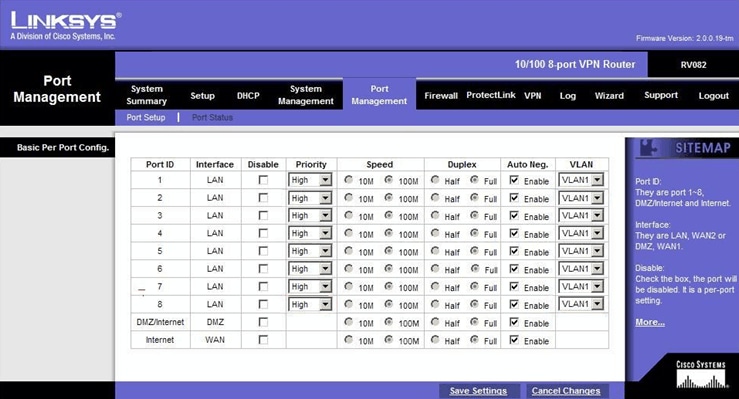
Passaggio 30. Nell'utility di configurazione Web, scegliere Gestione porte > Imposta porta. Viene visualizzata la pagina Configurazione di base per porta:

· ID porta (1-7): dall'elenco a discesa scegliere Priorità alta.

· Port ID 8: selezionare Priority as Normal (Normale), quindi nel campo VLAN selezionare VLAN8.
Passaggio 31. Fare clic su Salva impostazioni per salvare le modifiche.
Gestione della larghezza di banda per VLAN8
Installazione a monte

Passaggio 32. Nell'utility di configurazione Web, scegliere Gestione sistema > Gestione larghezza di banda. Viene visualizzata la pagina Gestione larghezza di banda:

Passaggio 33. Nel campo Gestione larghezza di banda fare clic su Controllo velocità.

Passaggio 34. Nel campo Interface (Interfaccia), selezionare WAN1 nel campo interface (interfaccia).
Passaggio 35. Nell'elenco a discesa Servizio, scegliere All Traffic[TCP&UDP/1~65535] (Tutto il traffico).
Passaggio 36. Nel campo IP, immettere 26 nel primo campo e 26 nel campo successivo.
Passaggio 37. Nell'elenco a discesa Direzione (Direction), selezionate Upstream.
Passaggio 38. Immettere il valore Max. Velocità di 200 kbit/sec.
Passaggio 39. Nel campo Abilita, selezionare Abilita.
Passaggio 40. Fare clic su Aggiorna applicazione.
Configurazione downstream

Passaggio 41. Nel campo Interface (Interfaccia), selezionare WAN1 nel campo interface (interfaccia).
Passaggio 42. Nell'elenco a discesa Servizio, scegliere All Traffic[TCP&UDP/1~65535] (Tutto il traffico).
Passaggio 43. Nel campo IP, immettere 26 nella prima casella e 26 nella casella successiva.
Passaggio 44. Nell'elenco a discesa Direzione, scegliere Downstream.
Passaggio 45. Immettere il valore Max. Velocità pari a 4096 Kbit/sec.
Passaggio 46. Nel campo Abilita, selezionare Abilita.
Passaggio 47. Fare clic su Aggiorna applicazione.
Passaggio 48. Fare clic su Salva impostazioni per salvare le modifiche.
Come controllare lo stato delle porte di 2 VLAN e porte
Stato della porta della VLAN 1-7
Passaggio 49. Dall'elenco a discesa scegliere un ID porta compreso tra 1 e 7. In questo caso, è stato scelto l'ID porta 2.

Nota: in Riepilogo e statistiche verificare quanto segue.
· Verificare che la priorità sia Alta.
· Verificare che la VLAN sia la VLAN1.
· Nel campo statistics (Statistiche), verificare che il numero di pacchetti e byte ricevuti, il numero di pacchetti e byte trasmessi e il numero di errori.
Stato della VLAN 8

Passaggio 50. Dall'elenco a discesa scegliere Port ID: 8.
Nota: in particolare, la porta 8 viene scelta per verificare se è stata configurata correttamente.
In Riepilogo e statistiche verificare quanto segue. Per verificare che la porta sia stata configurata correttamente, vengono effettuate le seguenti verifiche:
· Verificare che la priorità sia Normale.
· Verificare che la VLAN sia la VLAN8.
· Nel campo Statistics (Statistiche), verificare il numero di pacchetti e byte ricevuti, il numero di pacchetti e byte trasmessi e il numero di errori.
Come controllare la connettività tra VLAN
Passaggio 51. Nell'utility di configurazione Web, scegliere Gestione sistema > Diagnostica. Viene visualizzata la pagina Diagnostica:

Passaggio 52. Fare clic su Ping.
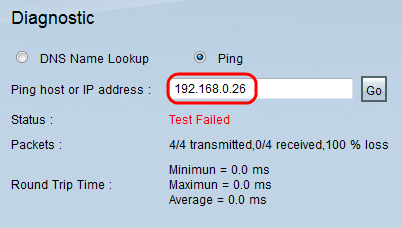
Passaggio 53. Nel campo Host ping o Indirizzo IP, immettere 192.168.0.26 e fare clic su Vai.
Nota: lo stato indica Test non riuscito e la perdita del pacchetto sarà del 100%. Ciò significa che gli host connessi alle porte della VLAN1 (porta1-7) non possono eseguire il ping tra l'indirizzo IP 192.168.0.26 che si trova nella VLAN 8 sulla porta 8 di RV082.
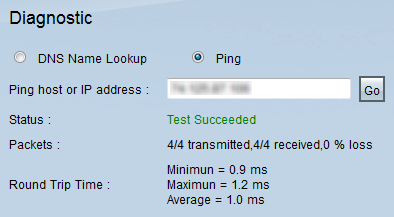
Passaggio 54. Di nuovo nel campo Host ping o Indirizzo IP, immettere l'indirizzo ISP e fare clic su Vai.
Nota: lo stato indica Test riuscito e la perdita del pacchetto sarà dello 0%. Ciò significa che 192.168.0.1(RV082) può raggiungere l'ISP.
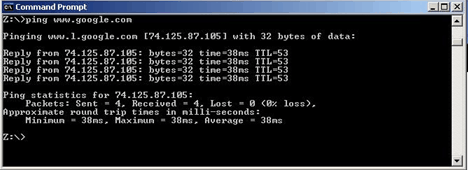
Nell'immagine precedente viene mostrato come i client su RV082 possano raggiungere www.google.com. Gli host connessi alla LAN del router consumer che ricevono l'IP dal DHCP del router possono eseguire il ping e accedere a Internet.
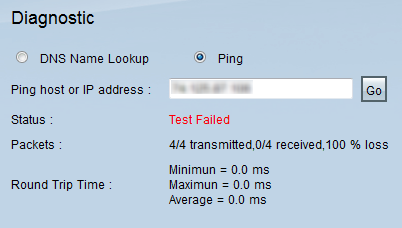
Gli host della LAN del router consumer non possono eseguire il ping degli IP privati della RV082 che si trovano all'interno della VLAN1.
Cronologia delle revisioni
| Revisione | Data di pubblicazione | Commenti |
|---|---|---|
1.0 |
12-Dec-2018 |
Versione iniziale |
 Feedback
Feedback